|
Stap 1
Selectie alles selecteren
Afbeelding rand toevoegen 2
pixels
Selectie omkeren en vullen met
je goud patroon
Selectie
alles selecteren
Afbeelding rand toevoegen 1
pixel met je donkere kleur
Afbeelding rand toevoegen 1
pixel met je lichte kleur
Afbeelding rand toevoegen 1
pixel met je donkere kleur
Selectie omkeren
Effecten 3 d effecten
afschuining met de volgende
instelling
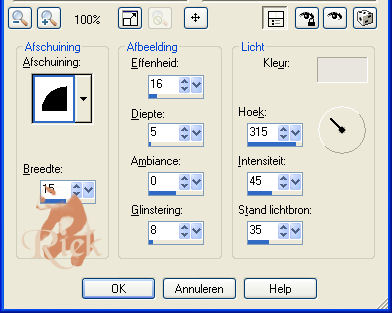
Selectie
alles selecteren
Afbeelding rand toevoegen 2
pixels
Selectie omkeren en vullen met
je goud patroon
Selectie
alles selecteren
Afbeelding rand toevoegen 1
pixel met je donkere kleur
Afbeelding rand toevoegen 1
pixel met je lichte kleur
Afbeelding rand toevoegen 1
pixel met je donkere kleur
Selectie omkeren
Effecten 3 d effecten
afschuining met de zelfde
instelling als eerst
Stap 2
Afbeelding rand toevoegen 10
pixels en selecteer de rand met
je toverstaf en vul hem met je
goud patroon
Effecten insteekfilter Graphic
Plus cross shadow met de
volgende instelling
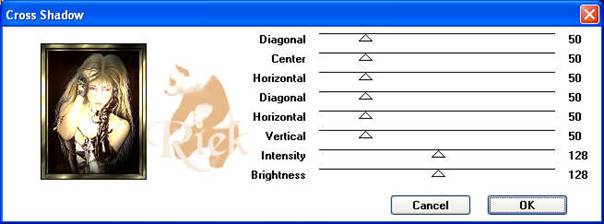
Effecten 3
d effecten afschuining met de
zelfde instelling als eerst
Stap 3
Herhaal heel stap 1
Stap 4
Afbeelding rand toevoegen 20
pixels en selecteer de rand met
je toverstaf en vul hem met je
goud patroon
Effecten insteekfilter VM
Naturel Splash met de volgende
instelling
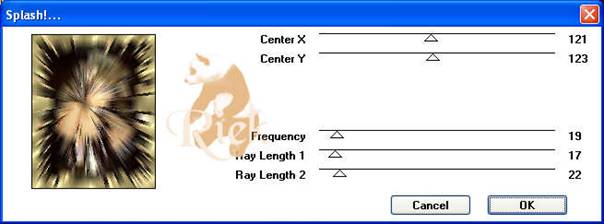
Effecten 3
d effecten afschuining met de
zelfde instelling als eerst
Stap 5
Herhaal heel stap 1
Stap 6
Afbeelding rand toevoegen 20
pixels en selecteer de rand met
je toverstaf en vul hem met je
goud patroon
Effecten vervormings effecten
krullen met de volgende
instelling
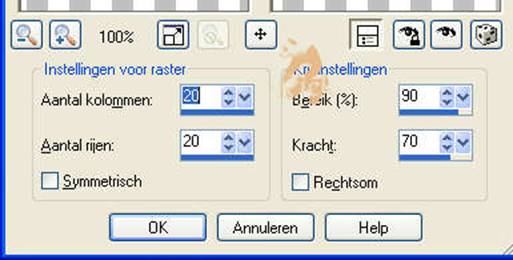
Effecten
insteekfilter graphic plus cross
shadow met de zelfde instelling
als stap 2
Effecten 3 d effecten
afschuining met de zelfde
instelling als eerst
Stap 7
Selectie alles selecteren
Afbeelding rand toevoegen 2
pixels
Selectie omkeren en vullen met
je goud patroon
Selectie niets selecteren
Stap 8
Open nu de corner
Kopieer nu je corner en plak hem
als nieuwe laag en zet hem
helemaal rechts bovenin
Ga naar je lagenpallet en
dupliceer deze laag
Afbeelding omdraaien
Afbeelding spiegelen
Lagen alle lagen samenvoegen
Stap 9
Afbeelding formaat wijzigen en
stel hem in op 350 pixels
Aanpassen scherpte verscherpen
Nu kan je nog een corner in je
bewerking verwerken net wat je
zelf mooi vind
Nu nog je watermerk erin en je
kan hem exporteren als jpeg
Dit was mijn eindresultaat

Veel plezier met
deze les
Liefs riek
Niets uit deze les mag worden
gekopieerd of zonder toestemming
van mij ergens anders worden
geplaatst 28-10-2005
|